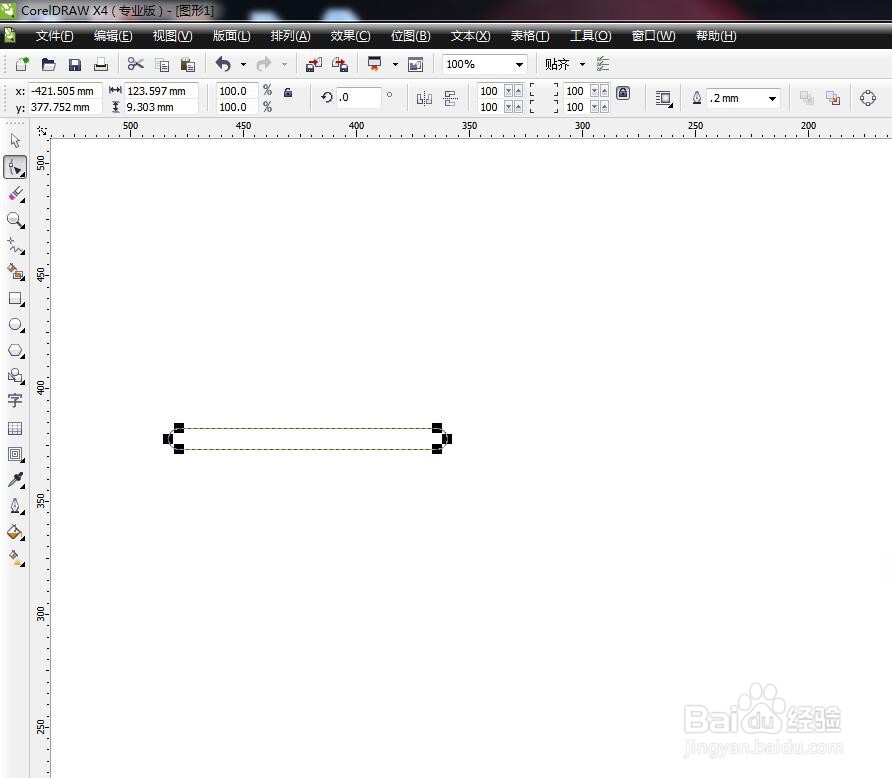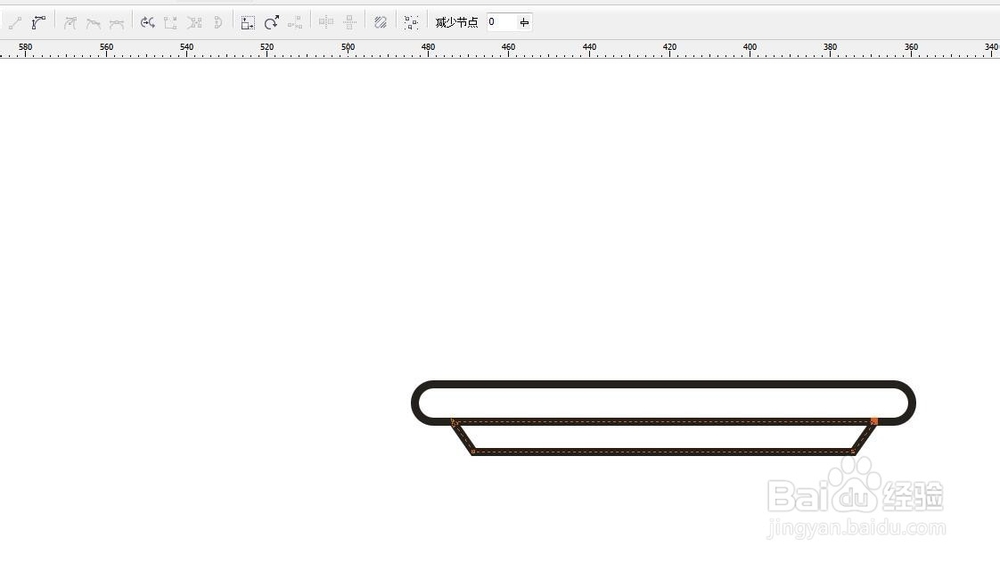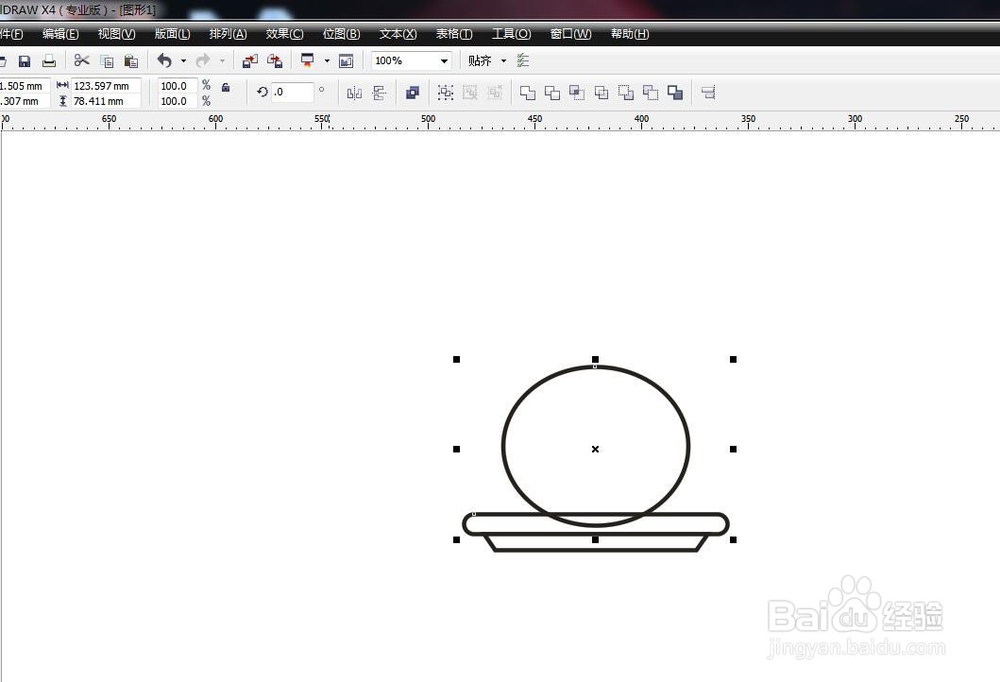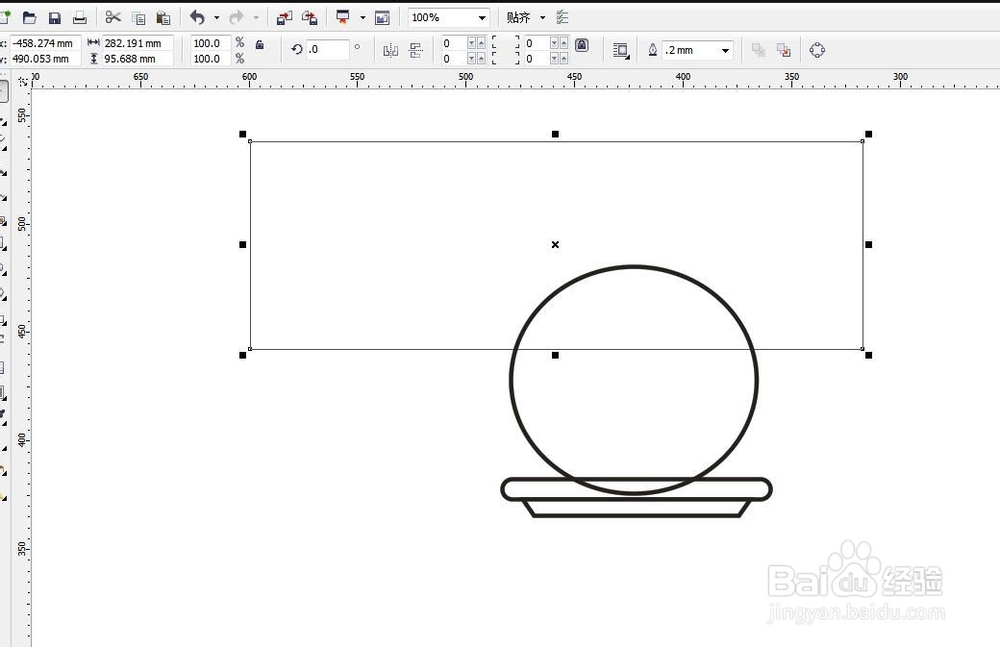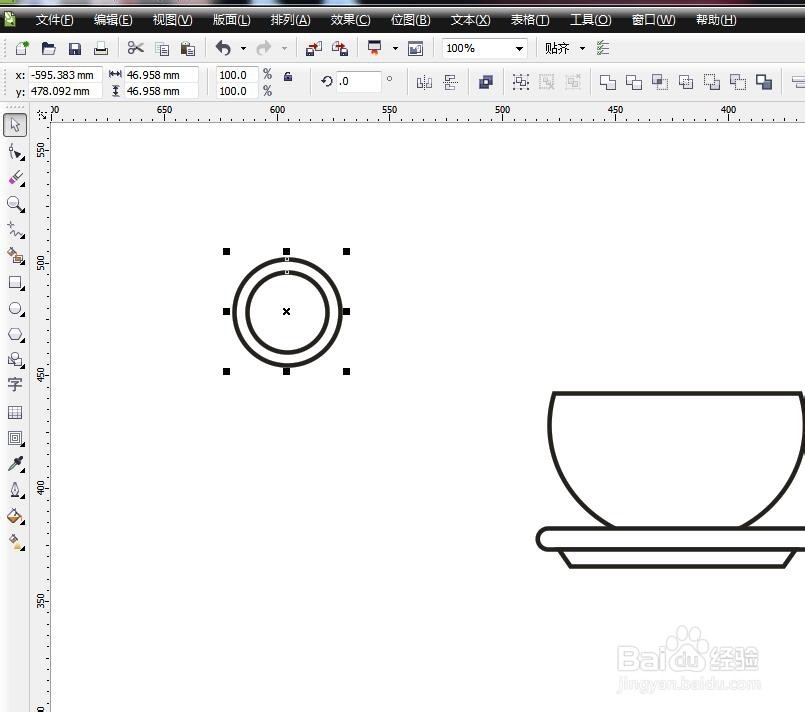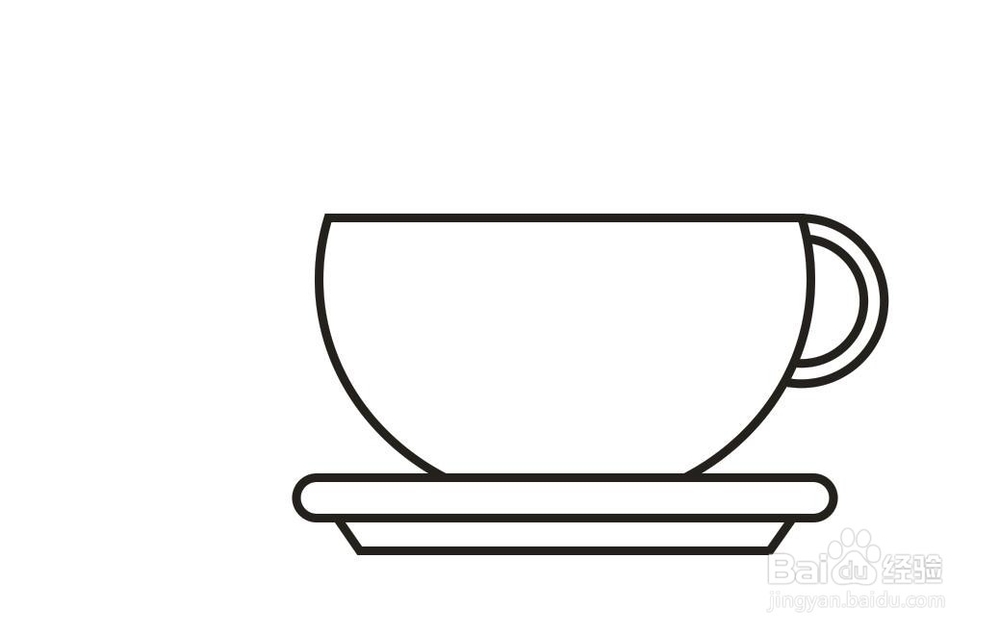CorelDRAW软件怎么绘制一个咖啡杯子
1、绘制矩形设置为圆角首先启动CorelDRAW软件,新建一个文件,在工具栏中选择矩形工具,绘制一个小矩形,在属性栏中设置圆角
2、绘制一个小的矩形在下方绘制一个更小一点的矩形,然后让这两个图形垂直居中对齐
3、转化为曲线选择这个小矩形,在排列菜单栏中转化为曲线,快捷键CTRL+Q
4、对节点进行调节在工具栏中选择形状工具,选择右侧的节点,向左侧拖动,左侧的向右侧拖动,如下图做出一个梯形
5、绘制一个圆形在上方用椭圆形工具,绘制一个圆形,按住CTRL键可以绘制一个正的圆形
6、用矩形进行修剪在圆形的上半部分,绘制一个矩形,截取到一半的位置,然后全部选中,在属性栏中选择修剪,得到半圆
7、更改顺序将这些图形都填充为白色,然后选择半圆,放在最下方的图层,让底座盖住下边的一部分
8、绘制两个圆环绘制一个正圆形,填充轮廓色,粗细为2,然后向里复制一个。将他们群组放在最下方,漏出一部分作为手柄,完成
声明:本网站引用、摘录或转载内容仅供网站访问者交流或参考,不代表本站立场,如存在版权或非法内容,请联系站长删除,联系邮箱:site.kefu@qq.com。
阅读量:59
阅读量:36
阅读量:31
阅读量:78
阅读量:87